May 3
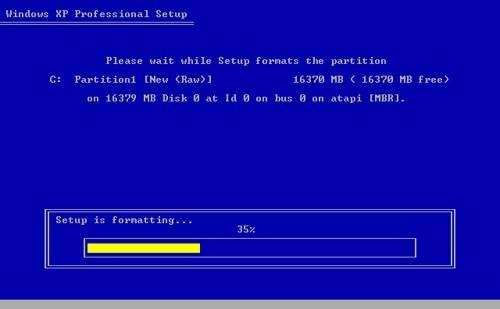
Ci sono diversi motivi che un utente potrebbe voler formattare proprio disco rigido; di reinstallare Windows, eliminare i vecchi file indesiderati, pulire il computer di virus o di dare il disco rigido ad un amico sono tutti buoni motivi per pulire l'unità. La formattazione del disco di un computer Dell non elimina i dati presenti sul disco rigido. I dati sul disco rigido ha essenzialmente puntatori che fanno riferimento i dati e dove è memorizzato. La formattazione rimuove questi puntatori quindi i dati non è più accessibile, ma i dati rimangono. Ecco come formattare un computer Dell prodotto.
1 Inserire il CD del produttore Dell nel computer.
2 Riavviare il computer. I computer sono impostate nel BIOS per l'avvio da CD / DVD prima. Se nessun CD di avvio viene riconosciuto quindi il computer si avvierà off del disco rigido primario. In questo caso CD di avvio del produttore inizierà il processo di installazione. Se il computer si avvia dal disco prima, riavviare nuovamente il computer e premere il tasto appropriato al boot iniziale dello schermo per accedere al BIOS. Per l'Inspiron, OptiPlex, Latitude, modelli di precisione Dimensione e premere il tasto F2. Per la 400 modello di pressa F3 o F1 chiavi. Per il modello 4400 premere il tasto F12.
3 Premere il tasto di invio alla pagina "Installazione".
4 Accettare il contratto di licenza, se si accettano i termini.
5 Bypassare l'opzione di riparazione. Molto probabilmente Windows rileverà una precedente installazione sul computer. installazione di Windows richiede all'utente di premere "R" per la riparazione. Premere il tasto ESC per bypassare il processo di riparazione.
6 Premere il tasto "D" per eliminare la partizione.
7 Premere Invio per partizionare il disco.
8 Formattare l'unità. Ci sono due opzioni di formattazione, VFAT e NTFS. NTFS è suggerito perché è più sicuro. Una volta che l'installazione di Windows è terminata la formattazione del disco che si riavvia il computer e iniziare a reinstallare Windows. Se non si desidera reinstallare Windows semplicemente spegnere il computer alla schermata di boot-up iniziale.
